Windows 10 se deshizo de la pantalla de inicio queWindows 8 impuesto a los usuarios. A nadie realmente le gustó y la confusión entre el escritorio y la interfaz de usuario moderna fue frustrante. Incluso los usuarios veteranos de Windows lucharon por darle sentido. La pantalla de inicio desapareció, pero Microsoft no abandonó la idea de tener una gran lista de aplicaciones instaladas que consuman toda la pantalla y que aparezcan en su pantalla. Simplemente cambió la forma en que ejecutaron el concepto. Para todos los efectos, la lista de Todas las aplicaciones es a lo que se ha reducido la Pantalla de inicio y su lista de todas las aplicaciones y puede cambiar su tamaño como desee. Dicho esto, la lista Todas las aplicaciones viene con dos limitaciones; solo puede tener 500 elementos, y no hay una manera simple de agregarle carpetas. Si desea agregar una carpeta a la lista, es posible y así es cómo.
Cree un acceso directo para la carpeta que desea agregar a la lista Todas las aplicaciones. Cámbiele el nombre si no desea que aparezca la palabra "Atajo" en el nombre. Abra el Explorador de Windows y vaya a
C:ProgramDataMicrosoftWindowsStart MenuPrograms
y pegue el atajo allí.

Eso es todo lo que se necesita. Abra el menú Inicio, haga clic en el botón Todas las aplicaciones y navegue hasta la letra con la que comienza el nombre de la carpeta en la lista. La carpeta no solo aparecerá allí, lo hará con una etiqueta "Nueva" que normalmente aparece para las aplicaciones recién instaladas. Haga clic en la carpeta para abrirla en el Explorador de Windows.
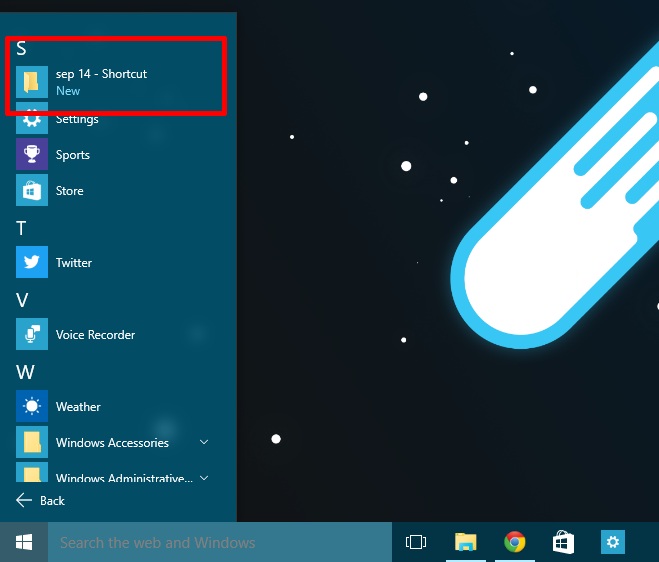
Puedes usar el mismo truco para las aplicaciones que tienesinstalado en otras unidades pegando un acceso directo al archivo EXE en esta misma carpeta. No necesariamente tiene que crear un acceso directo para la carpeta que desea agregar, pero al hacerlo ahorra espacio porque su carpeta puede existir en cualquier unidad sin ocupar espacio en la unidad C.













Comentarios